如何运用Excel函数统计查询某班各科成绩平均分
1、准备一张年级成绩统计表(如图):
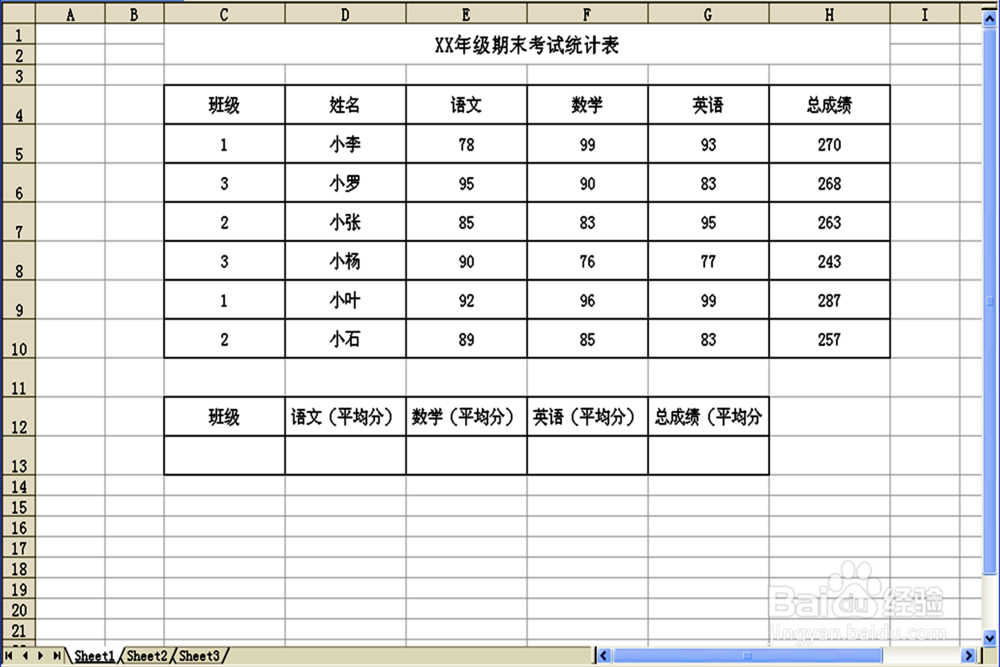
2、制作下拉菜单:
(1)单击单元格C13
(2)【工具栏】
(3)【数据】
(4)【有效性】
(5)【设置】
(6)【允许】:序列
(7)【来源】:1,2,3(“,”英文状态下输入)
(8)【确定】
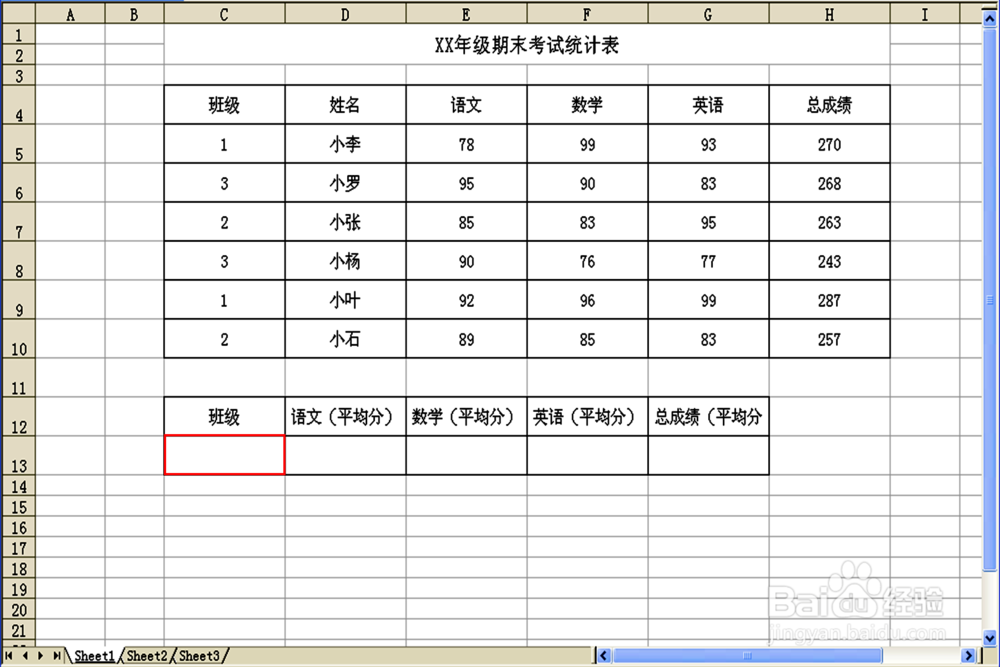

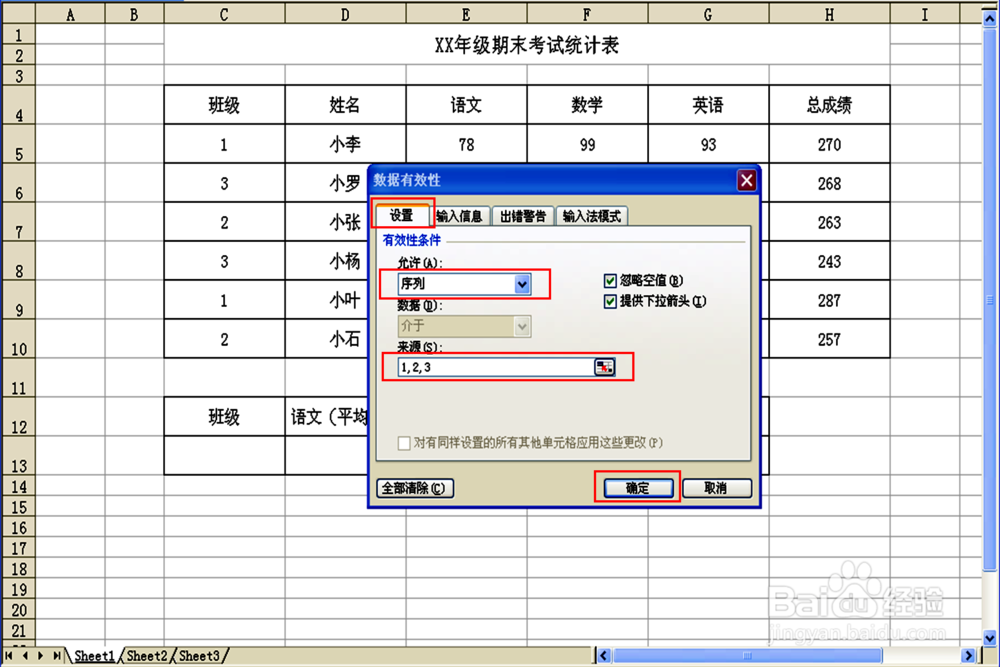
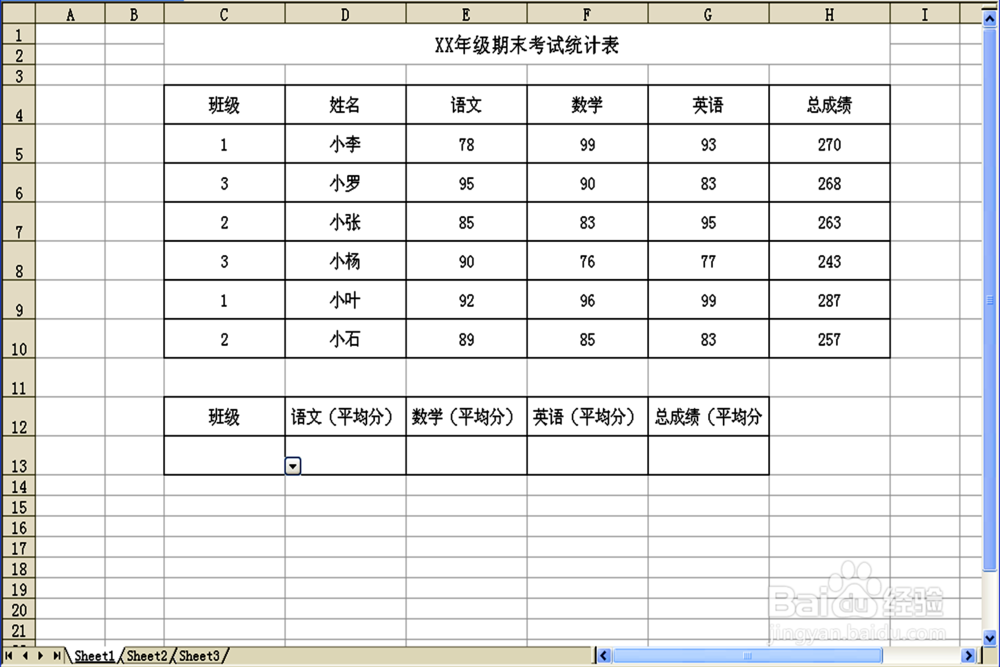
3、插入公式:
(1)单击单元格D13
(2)输入公式:=DAVERAGE($C$4:$H$11,COLUMN(E1)-2,$C$12:$C$13)
(3)【Enter】
(4)向右填充
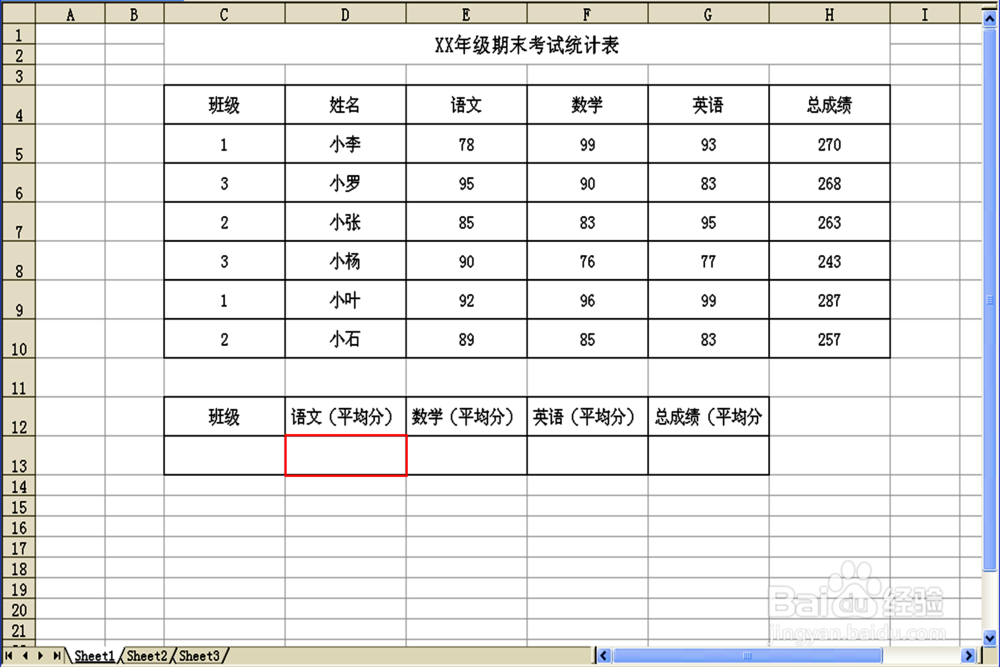


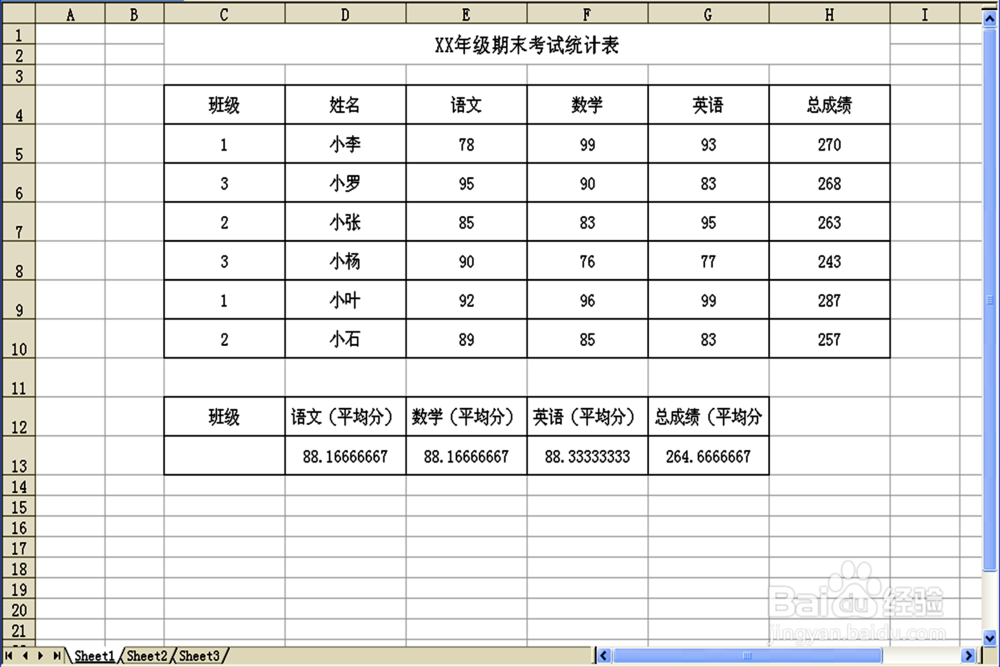
4、调整单元格格式:
(1)选中D13:G13
(2)【格式】
(3)【单元格格式】
(4)【数字】
(5)【数值】
(6)【小数位数】:2
(7)【确定】


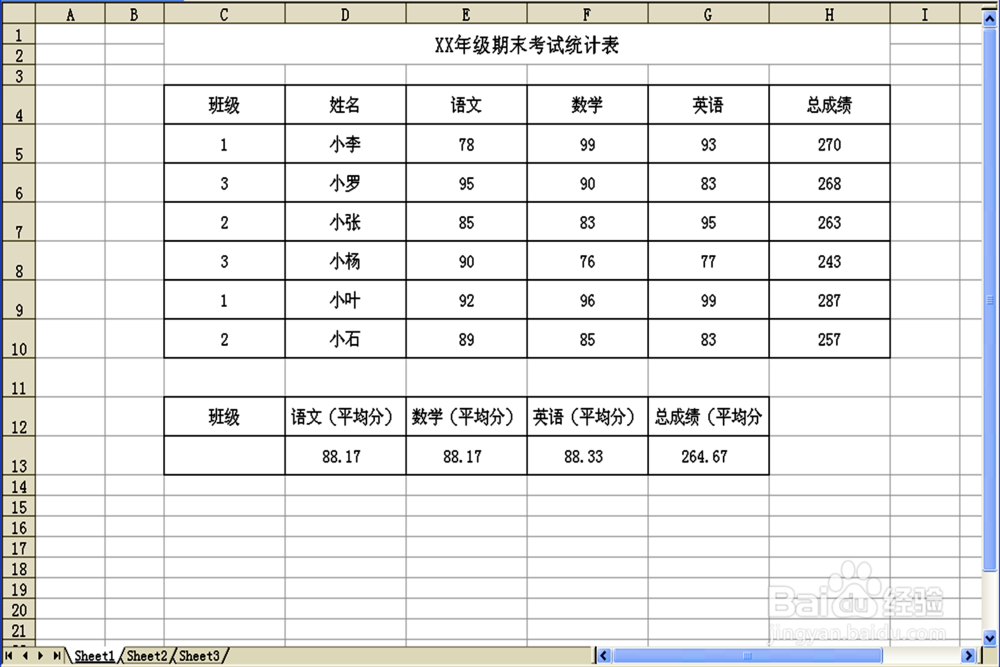
5、查看结果:
(1)在下拉菜单中选中“1”,查看结果
(2)在下拉菜单中选中“2”,查看结果
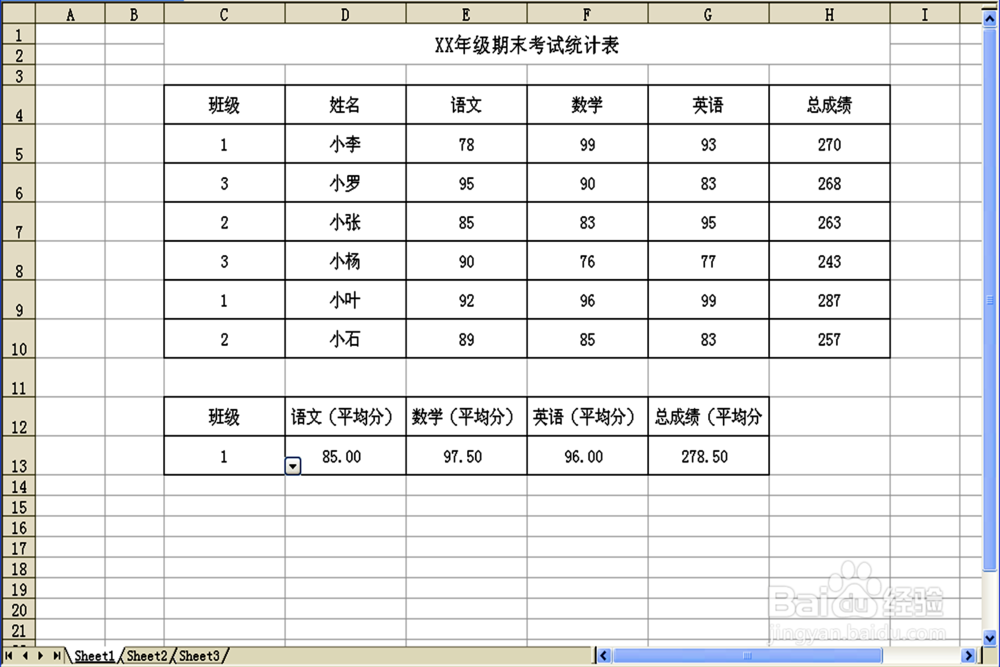

声明:本网站引用、摘录或转载内容仅供网站访问者交流或参考,不代表本站立场,如存在版权或非法内容,请联系站长删除,联系邮箱:site.kefu@qq.com。
阅读量:81
阅读量:39
阅读量:79
阅读量:69
阅读量:32